MainStageユーザガイド
- ようこそ
-
- 「編集」モードの概要
-
- チャンネルストリップの概要
- チャンネルストリップを追加する
- チャンネルストリップ設定を変更する
- チャンネルストリップのコンポーネントを設定する
- シグナルフローチャンネルストリップを表示する
- メトロノームチャンネルストリップを非表示にする
- チャンネルストリップのエイリアスを作成する
- パッチバスを追加する
- チャンネルストリップのパンまたはバランス位置を設定する
- チャンネルストリップのボリュームレベルを設定する
- チャンネルストリップをミュートする/ソロにする
- マルチ音源出力を使用する
- 外部MIDI音源を使用する
- チャンネルストリップを並べ替える
- チャンネルストリップを削除する
-
- 「チャンネルストリップインスペクタ」の概要
- チャンネルストリップ設定を選択する
- チャンネルストリップの名前を変更する
- チャンネルストリップのカラーを変更する
- チャンネルストリップのアイコンを変更する
- チャンネルストリップでフィードバック保護を使用する
- ソフトウェア音源チャンネルストリップのキーボード入力を設定する
- 個別のソフトウェア音源をトランスポーズする
- MIDIメッセージをフィルタリングする
- チャンネルストリップのベロシティをスケーリングする
- Hermode Tuningを無視するようにチャンネルストリップを設定する
- コンサートレベルおよびセットレベルのキー範囲を上書きする
- チャンネルストリップインスペクタでチャンネルストリップにテキストノートを追加する
- オーディオをセンドエフェクト経由でルーティングする
- グラフを操作する
- コントローラのトランスフォームを作成する
- 複数のコンサートでパッチやセットを共有する
- コンサートのオーディオ出力を録音する
-
-
- Studio Piano
- 著作権

MainStageのSculptureの振幅エンベロープ
このセクションで説明するパラメータは、ボイスごとに適用されます。これは簡単なADSRエンベロープで、Waveshaperおよびフィルタに送る前に、ピックアップ信号のサイズを調整します。
信号パスのこの位置に振幅エンベロープを配置することによって、Waveshaperの使用時にはWaveshaperへ送る前に信号レベルを制御できるため、自然なサウンドを実現できるようになっています。サウンドのスペクトル成分にはWaveshaperが大きな影響を与えるため、合成したようなサウンドができ上がります。
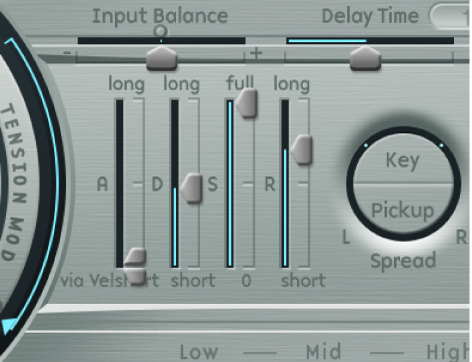
振幅エンベロープパラメータ
「A」(アタック)のソフト/ハードスライダ: ノートが最大ベロシティで演奏されるときのアタック時間を下部のスライダ(ソフト)で設定します。ノートが最小ベロシティで演奏されるときのアタック時間を上部のスライダ(ハード)で設定します。両方のスライダの間の部分をドラッグすると、両方のスライダを同時に調整できます。
重要: 振幅エンベロープのアタック時間パラメータは、1つのノートがどのように再トリガされるかに大きく影響を及ぼします。アタックのソフトとハードの値がどちらも0に設定されている場合には、振動している弦が再トリガされます。これらのパラメータのいずれかが 0より大きい値に設定されている場合には、新しいノートがトリガされます。音響的には、振動中の弦を再トリガすると、アタックフェーズ中に聞こえる倍音が異なります。
「D」(ディケイ)スライダ: 最初のストライク/アタック時間以降、信号がサスティンレベルに下がるまでに要する時間を設定します。
「S」(サスティン)スライダ: サスティンレベルを設定します。キーがリリースされるまで、サスティンレベルが保持されます。
「R」(リリース)スライダ: 信号がサスティンレベルから0に下がるまでにかかる時間を設定します。リリースフェーズが完了した時点でボイスが処理されなくなるので、「Release」の値が短い方がCPUの負担を軽減できます。